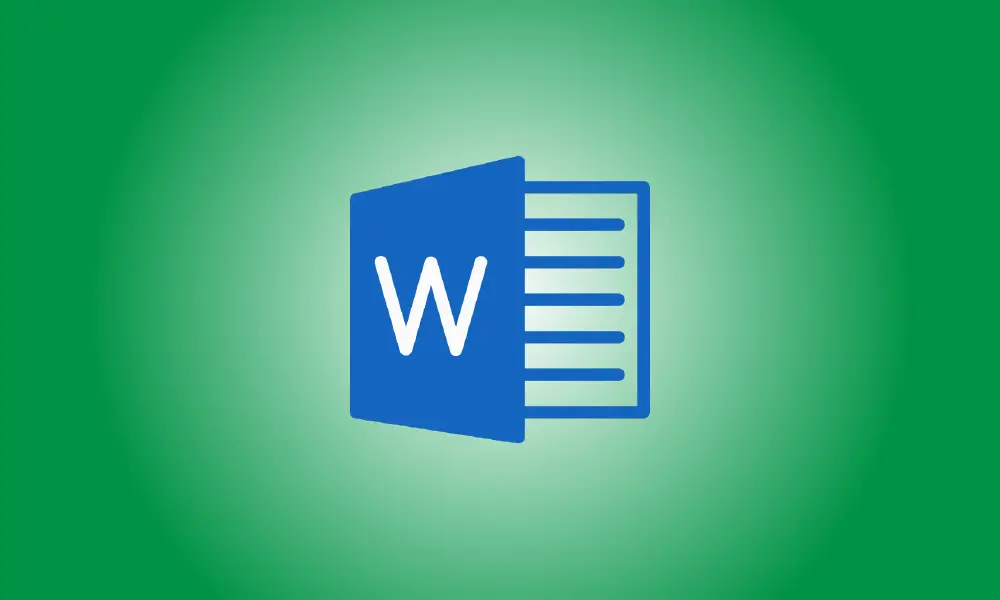Introducere
Dacă lucrați la un document legal și trebuie să includeți semnul secțiunii (), Microsoft Word oferă multe opțiuni, precum și o tastă de comandă rapidă personalizabilă. Vă vom învăța cum să adăugați cu ușurință acest simbol în documentele dvs.
Folosind tastatura numerică, introduceți simbolul secțiunii ().
Utilizați o comandă rapidă simplă de la tastatură pentru a adăuga simbolul secțiunii în document dacă tastatura dvs. are un pad numeric (tastele numerice din dreapta celorlalte taste).
Pentru a utiliza această abordare, setați mai întâi cursorul unde doriți să adăugați simbolul în documentul dvs.
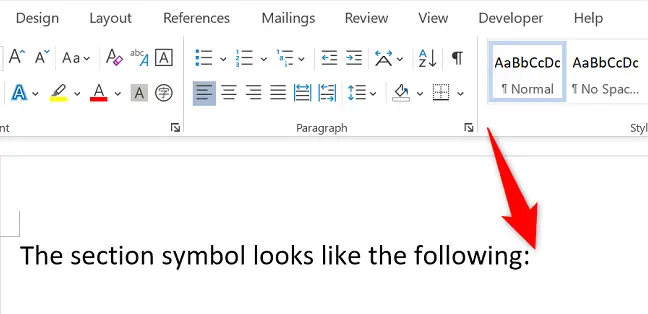
Țineți apăsată tasta Alt de pe tastatură și utilizați tastatura numerică pentru a introduce 0167. Când eliberați tasta Alt, se va afișa un semn de secțiune () unde se afla cursorul.
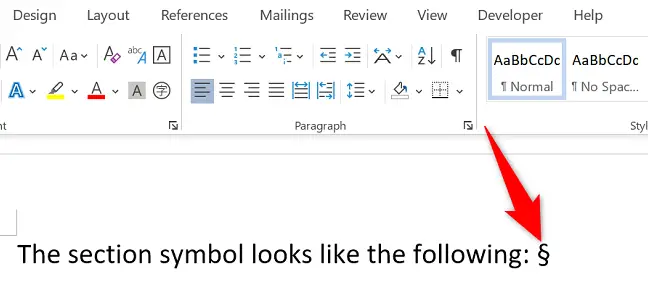
Ai terminat.
Folosind meniul „Inserare” al Word, introduceți simbolul secțiunii ().
Dacă tastatura dvs. nu are un bloc numeric, introduceți semnul secțiunii în document folosind „Insert” din cuvânt opțiune. Aceasta este aceeași opțiune în care puteți adăuga o varietate de simboluri suplimentare.
Pentru a-l folosi, mai întâi poziționați cursorul acolo unde doriți să apară simbolul în pagina dvs. Apoi, în partea de sus a panglicii Word, alegeți opțiunea „Inserare”.
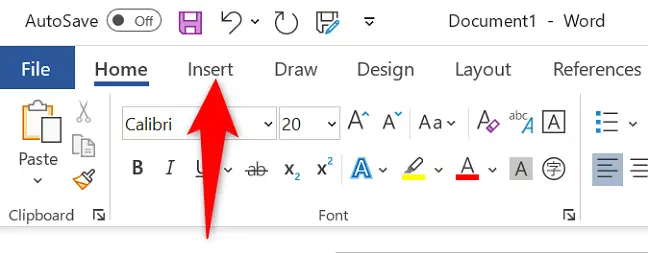
Selectați „Simbol” din secțiunea „Simboluri” din meniul „Inserare”.
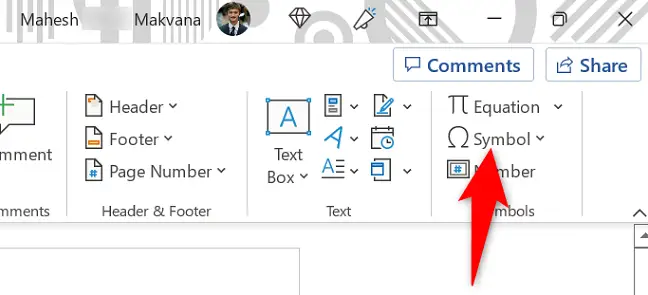
Faceți clic pe „Mai multe simboluri” în meniul „Simbol” mărit.

Va apărea o fereastră „Simbol”. Faceți clic pe fila „Personaje speciale” aici.
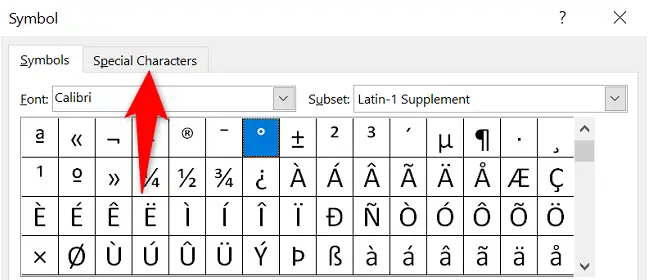
Găsiți și faceți clic pe semnul secțiunii () de sub „Caractere speciale”. Apoi, în partea de jos, alegeți „Inserați”.
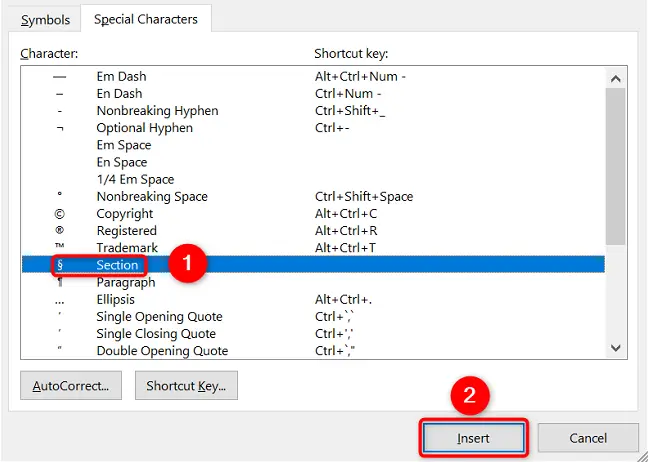
Un simbol de secțiune () a fost adăugat cu succes la documentul dvs.
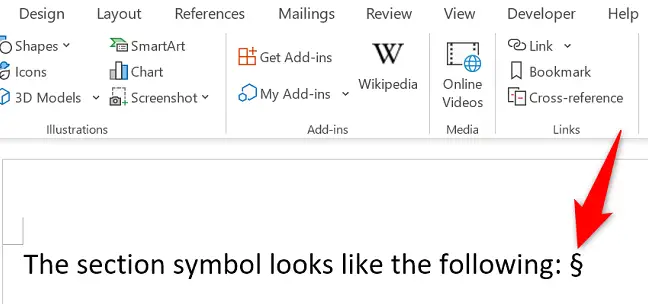
Și acesta este sfârșitul.
Creați o comandă rapidă personalizată de la tastatură pentru simbolul secțiunii ()
Pentru a insera mai rapid semnul secțiunii, creați o comandă rapidă de la tastatură care o introduce ori de câte ori sunt apăsate tastele date. Acest lucru este destul de benefic dacă deseori trebuie să puneți semnul secțiunii în documentele dvs.
Pentru a începe, deschideți Word și accesați fila „Inserare” pentru a crea comanda rapidă. Apoi, accesați Simbol > Mai multe simboluri.

Faceți clic pe fila „Caractere speciale” din caseta „Simbol”. Apoi alegeți „Tasta de comandă rapidă” din meniul „Secțiune”.
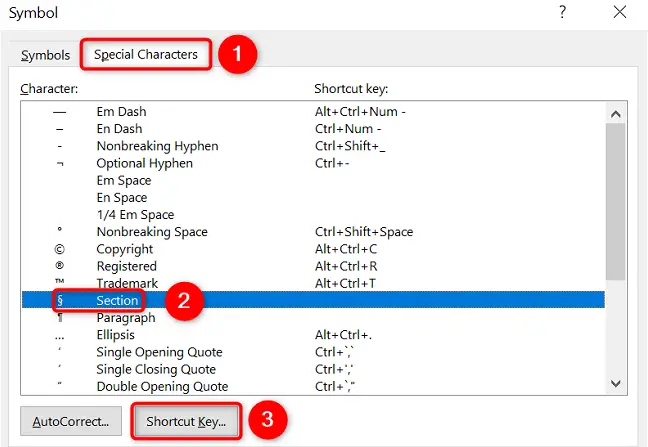
Faceți clic pe caseta „Apăsați tasta de comandă rapidă nouă” în fereastra următoare. Apoi introduceți tasta de comandă rapidă pe care doriți să o utilizați pentru simbolul secțiunii. În acest exemplu, vom apăsa Alt+D.
Când ați terminat, faceți clic pe „Atribuiți” în colțul din stânga jos al ferestrei, urmat de „Închidere”.
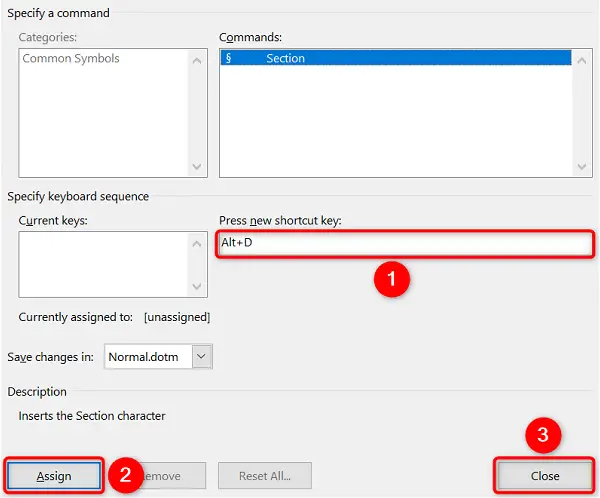
Tasta de comandă rapidă a fost acum activată. Word va adăuga acum semnul secțiunii () în punctul curent al cursorului ori de câte ori apăsați comanda rapidă pe care o setați. Distreaza-te scriind!